Up to date
This page is up to date for Godot 4.2.
If you still find outdated information, please open an issue.
Using Lightmap global illumination¶
Baked lightmaps are a workflow for adding indirect (or fully baked) lighting to a scene. Unlike the VoxelGI and SDFGI approaches, baked lightmaps work fine on low-end PCs and mobile devices, as they consume almost no resources at run-time. Also unlike VoxelGI and SDFGI, baked lightmaps can optionally be used to store direct lighting, which provides even further performance gains.
Unlike VoxelGI and SDFGI, baked lightmaps are completely static. Once baked, they can't be modified at all. They also don't provide the scene with reflections, so using Зонди відображень together with it on interiors (or using a Sky on exteriors) is a requirement to get good quality.
As they are baked, they have fewer problems than VoxelGI and SDFGI regarding light bleeding, and indirect light will often look better. The downside is that baking lightmaps takes longer compared to baking VoxelGI. While baking VoxelGI can be done in a matter of seconds, baking lightmaps can take several minutes if not more. This can slow down iteration speed significantly, so it is recommended to bake lightmaps only when you actually need to see changes in lighting. Since Godot 4.0, lightmaps are baked on the GPU, making light baking faster if you have a mid-range or high-end dedicated GPU.
Baking lightmaps will also reserve baked materials' UV2 slot, which means you can no longer use it for other purposes in materials (either in the built-in Standard Material 3D and ORM Material 3D or in custom shaders).
Despite their lack of flexibility, baked lightmaps typically offer both the best quality and performance at the same time in (mostly) static scenes. This makes lightmaps still popular in game development, despite lightmaps being the oldest technique for global illumination in video games.
Дивись також
Not sure if LightmapGI is suited to your needs? See Which global illumination technique should I use? for a comparison of GI techniques available in Godot 4.
Візуальне порівняння¶
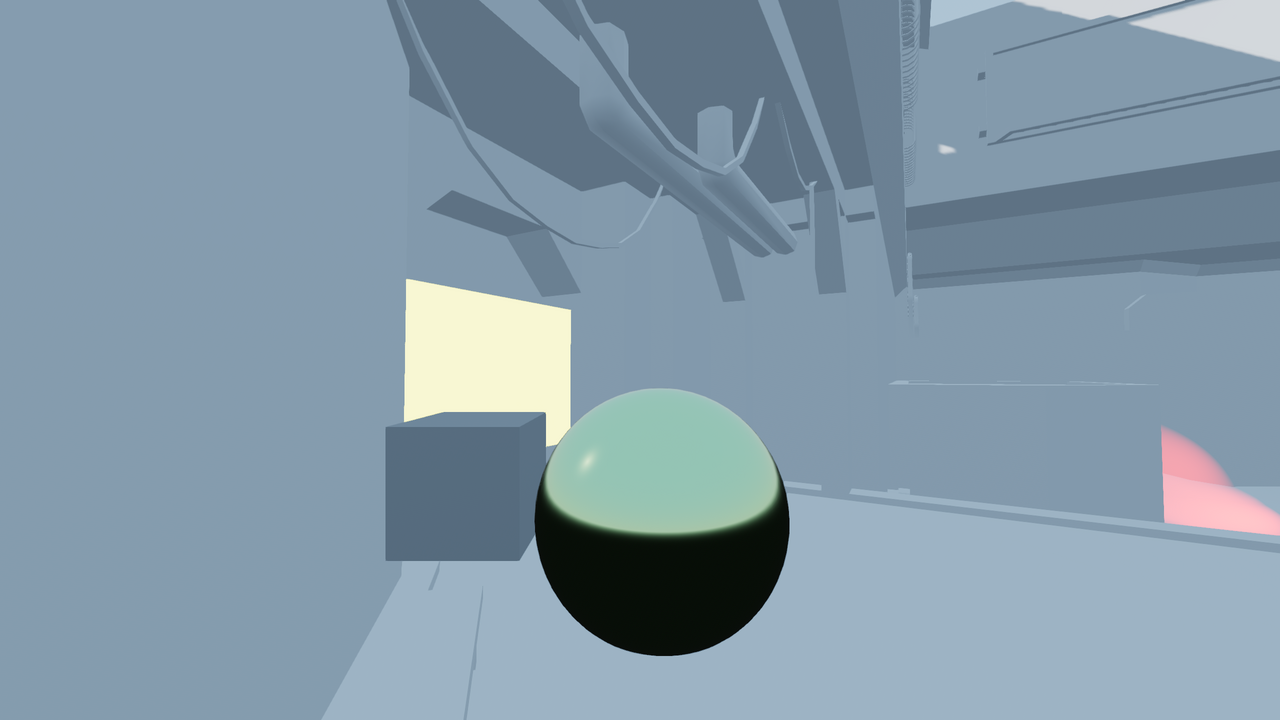
LightmapGI disabled.¶

LightmapGI enabled (with indirect light baked only). Direct light is still real-time, allowing for subtle changes during gameplay.¶

LightmapGI enabled (with direct and indirect light baked). Best performance, but lower quality visuals. Notice the blurrier sun shadow in the top-right corner.¶
Візуальне порівняння¶
Here are some comparisons of how LightmapGI vs. VoxelGI look. Notice that lightmaps are more accurate, but also suffer from the fact that lighting is on an unwrapped texture, so transitions and resolution may not be that good. VoxelGI looks less accurate (as it's an approximation), but smoother overall.

SDFGI is also less accurate compared to LightmapGI. However, SDFGI can support large open worlds without any need for baking.
Налаштування¶
Перш за все, перш ніж карта освітлення зможе зробити що-небудь, об'єкти, які будуть запікатися, потребують шару UV2 і розміру текстури. Шар UV2 - це набір вторинних координат текстури, який гарантує, що будь-яка лицьова сторона об'єкта має своє місце на UV-карті. Лицьові сторони не повинні ділитися пікселями в текстурі.
Є кілька способів переконатися, що ваш об'єкт має унікальний шар UV2 і розмір текстури:
Unwrap on scene import (recommended)¶
In most scenarios, this is the best approach to use. The only downside is that, on large models, unwrapping can take a while on import. Nonetheless, Godot will cache the UV2 across reimports, so it will only be regenerated when needed.
Виберіть імпортовану сцену на панелі Файлової системи, а потім перейдіть до панелі Імпорт. Там можна змінити наступні опції:
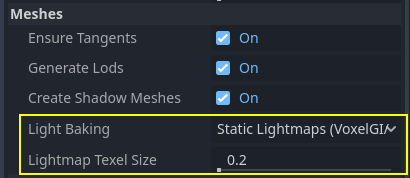
The Meshes > Light Baking option must be set to Static Lightmaps (VoxelGI/SDFGI/LightmapGI):

When unwrapping on import, you can adjust the texture size using the Meshes > Lightmap
Texel Size option. Lower values will result in more detailed lightmaps,
possibly resulting in higher visual quality at the cost of longer bake times and
larger lightmap file sizes. The default value of 0.2 is suited for
small/medium-sized scenes, but you may want to increase it to 0.5 or even
more for larger scenes. This is especially the case if you're baking indirect
lighting only, as indirect light is low-frequency data (which means it doesn't
need high-resolution textures to be accurately represented).
Ефект налаштування цього параметра полягає в тому, що всі меші в межах сцени матимуть свої карти UV2 згенеровані належним чином.
Попередження
When reusing a mesh within a scene, keep in mind that UVs will be generated for the first instance found. If the mesh is re-used with different scales (and the scales are wildly different, more than half or twice), this will result in inefficient lightmaps. To avoid this, adjust the Lightmap Scale property in the GeometryInstance3D section of a MeshInstance3D node. This lets you increase the level of lightmap detail for specific MeshInstance3D nodes (but not decrease it).
Крім того, файли *.unwrap_cache не слід ігнорувати в елементі керування версіями, оскільки ці файли гарантують, що повторні імпортування UV2 узгоджені на різних платформах і версіях рушія.
Розгортка всередині Godot¶
Попередження
If this Mesh menu operation is used on an imported 3D scene, the generated UV2 will be lost when the scene is reloaded.
Godot has an option to unwrap meshes and visualize the UV channels. After selecting a MeshInstance3D node, it can be found in the Mesh menu at the top of the 3D editor viewport:
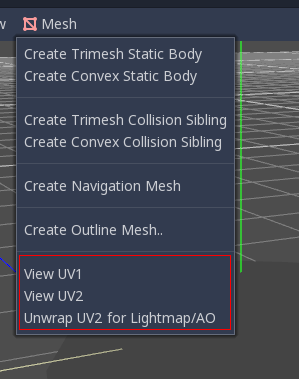
This will generate a second set of UV2 coordinates which can be used for baking. It will also set the texture size automatically.
Unwrap from your 3D modeling software¶
The last option is to do it from your favorite 3D app. This approach is generally not recommended, but it's explained so that you know it exists. The main advantage is that, on complex objects that you may want to re-import a lot, the texture generation process can be quite costly within Godot, so having it unwrapped before import can be faster.
Просто розгорніть розгортку на другому шарі UV2.

Потім імпортуйте 3D-сцену в звичайному режимі. Пам'ятайте, що вам потрібно буде встановити розмір текстури на меші після імпорту.

If you use external meshes on import, the size will be kept. Be wary that most unwrappers in 3D modeling software are not quality-oriented, as they are meant to work quickly. You will mostly need to use seams or other techniques to create better unwrapping.
Generating UV2 for primitive meshes¶
Примітка
This option is only available for primitive meshes such as BoxMesh, CylinderMesh, PlaneMesh, etc.
Enabling UV2 on primitive meshes allows you to make them receive and contribute to baked lighting. This can be used in certain lighting setups. For instance, you could hide a torus that has an emissive material after baking lightmaps to create an area light that follows the shape of a torus.
By default, primitive meshes do not have UV2 generated to save resources (as these meshes may be created during gameplay). You can edit a primitive mesh in the inspector and enable Add UV2 to make the engine procedurally generate UV2 for a primitive mesh. The default UV2 Padding value is tuned to avoid most lightmap bleeding, without wasting too much space on the edges. If you notice lightmap bleeding on a specific primitive mesh only, you may have to increase UV2 Padding.
Lightmap Size Hint represents the size taken by a single mesh on the lightmap texture, which varies depending on the mesh's size properties and the UV2 Padding value. Lightmap Size Hint should not be manually changed, as any modifications will be lost when the scene is reloaded.
Перевірка UV2¶
In the Mesh menu mentioned before, the UV2 texture coordinates can be visualized. If something is failing, double-check that the meshes have these UV2 coordinates:
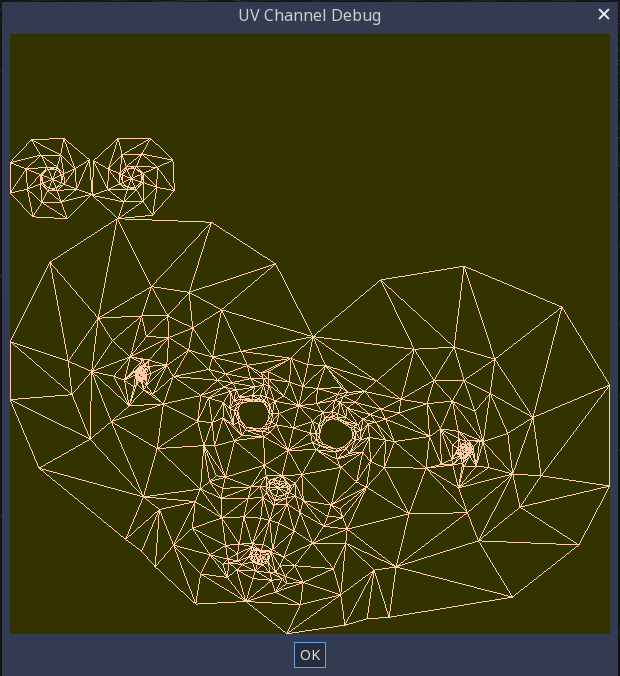
Налаштування сцени¶
Before anything is done, a LightmapGI node needs to be added to a scene. This will enable light baking on all nodes (and sub-nodes) in that scene, even on instanced scenes.
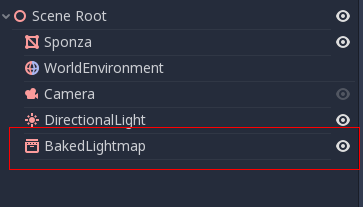
Підсцена може бути створена декілька разів, оскільки це підтримується бейкером. Кожному екземпляру буде призначено власну світлову карту. Щоб уникнути проблем з непослідовним масштабуванням текселів лайтмапи, переконайтеся, що ви дотримуєтеся правила масштабування сіті, згаданого вище.
Налаштування мешів (сіток)¶
For a MeshInstance3D node to take part in the baking process, it needs to have its bake mode set to Static. Meshes that have their bake mode set to Disabled or Dynamic will be ignored by the lightmapper.
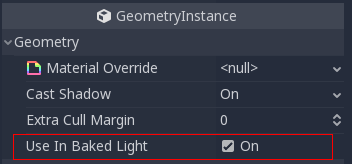
При автоматичному створенні карт освітлення, ця властивість активується автоматично.
Налаштування світла¶
Lights are baked with indirect light only by default. This means that shadowmapping and lighting are still dynamic and affect moving objects, but light bounces from that light will be baked.
Світло можна відключити (не запікати), або запекти повністю (пряме і непряме). Цим можна керувати з меню Bake Mode (Режим запікання) на світлі:
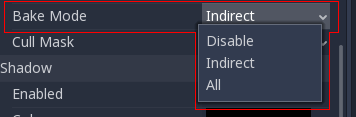
Основні режими:
Вимкнено¶
The light is ignored when baking lightmaps. This is the mode to use for dynamic lighting effects such as explosions and weapon effects.
Попередження
Hiding a light has no effect on the resulting lightmap bake. This means you must use the Disabled bake mode instead of hiding the Light node by disabling its Visible property.
Динамічний¶
This is the default mode, and is a compromise between performance and real-time friendliness. Only indirect lighting will be baked. Direct light and shadows are still real-time, as they would be without LightmapGI.
Цей режим дозволяє виконувати тонкі зміни кольору, енергії та положення світла, і при цьому зберігати досить коректний вигляд. Наприклад, ви можете використовувати його для створення мерехтливих статичних факелів, і запекти їх непряме світло.
Статичний¶
Both indirect and direct lighting will be baked. Since static surfaces can skip lighting and shadow computations entirely, this mode provides the best performance along with smooth shadows that never fade based on distance. The real-time light will not affect baked surfaces anymore, but it will still affect dynamic objects. When using the All bake mode on a light, dynamic objects will not cast real-time shadows onto baked surfaces, so you need to use a different approach such as blob shadows instead. Blob shadows can be implemented with a Decal node.
The light will not be adjustable at all during gameplay. Moving the light or changing its color (or energy) will not have any effect on static surfaces.
Since bake modes can be adjusted on a per-light basis, it is possible to create hybrid baked light setups. One popular option is to use a real-time DirectionalLight with its bake mode set to Dynamic, and use the Static bake mode for OmniLights and SpotLights. This provides good performance while still allowing dynamic objects to cast real-time shadows in outdoor areas.
Fully baked lights can also make use of light nodes' Size (omni/spot) or Angular Distance (directional) properties. This allows for shadows with realistic penumbra that increases in size as the distance between the caster and the shadow increases. This also has a lower performance cost compared to real-time PCSS shadows, as only dynamic objects have real-time shadows rendered on them.
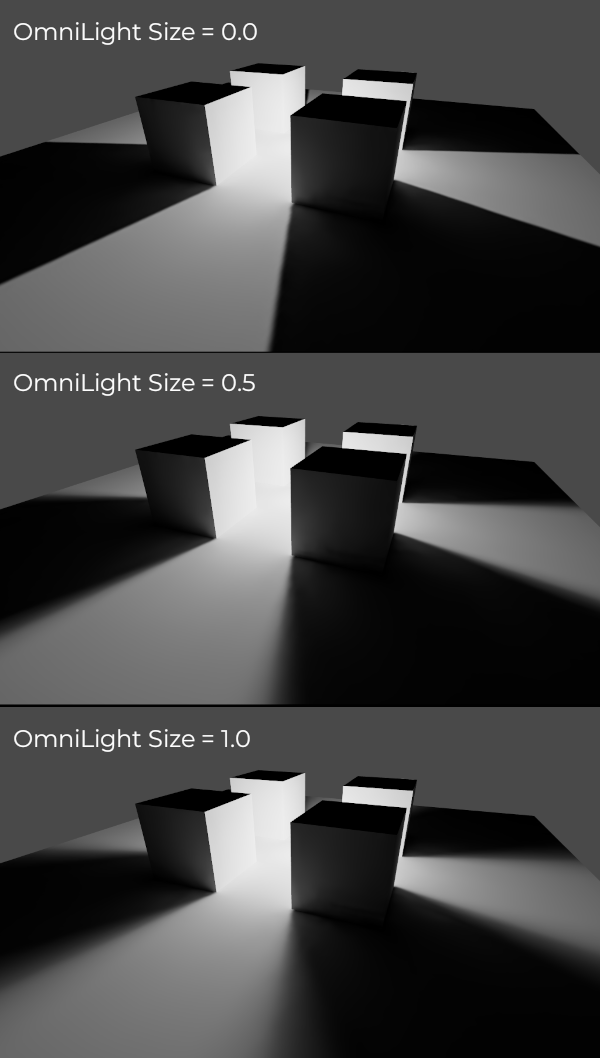
Запікання¶
To begin the bake process, click the Bake Lightmaps button at the top of the 3D editor viewport when selecting the LightmapGI node:

Це може зайняти від кількох секунд до хвилин (а то й годин) залежно від розміру сцени, способу запікання та обраної якості.
Попередження
Baking lightmaps is a process that can require a lot of video memory, especially if the resulting texture is large. Due to internal limitations, the engine may also crash if the generated texture size is too large (even on systems with a lot of video memory).
To avoid crashes, make sure the lightmap texel size in the Import dock is set to a high enough value.
Коригування¶
Quality: Four bake quality modes are provided: Low, Medium, High, and Ultra. Higher quality takes more time, but result in a better-looking lightmap with less noise. The difference is especially noticeable with emissive materials or areas that get little to no direct lighting. Each bake quality mode can be further adjusted in the Project Settings.
Bounces: The number of bounces to use for indirect lighting. The default value (
3) is a good compromise between bake times and quality. Higher values will make light bounce around more times before it stops, which makes indirect lighting look smoother (but also possibly brighter depending on materials and geometry).Bounce Indirect Energy: The global multiplier to use when baking lights' indirect energy. This multiplies each light's own Indirect Energy value. Values different from
1.0are not physically accurate, but can be used for artistic effect.Directional: If enabled, stores directional information for lightmaps. This improves normal mapped materials' appearance for baked surfaces, especially with fully baked lights (since they also have direct light baked). The downside is that directional lightmaps are slightly more expensive to render. They also require more time to bake and result in larger file sizes.
Interior: If enabled, environment lighting will not be sourced. Use this for purely indoor scenes to avoid light leaks.
Use Texture for Bounces: If enabled, a texture with the lighting information will be generated to speed up the generation of indirect lighting at the cost of some accuracy. The geometry might exhibit extra light leak artifacts when using low resolution lightmaps or UVs that stretch the lightmap significantly across surfaces. Leave this enabled if unsure.
Use Denoiser: If enabled, uses a denoising algorithm to make the lightmap significantly less noisy. This increases bake times and can occasionally introduce artifacts, but the result is often worth it. See Denoising for more information.
Denoiser Strength: The strength of denoising step applied to the generated lightmaps. Higher values are more effective at removing noise, but can reduce shadow detail for static shadows. Only effective if denoising is enabled and the denoising method is JNLM (OIDN does not have a denoiser strength setting).
Bias: The offset value to use for shadows in 3D units. You generally don't need to change this value, except if you run into issues with light bleeding or dark spots in your lightmap after baking. This setting does not affect real-time shadows casted on baked surfaces (for lights with Dynamic bake mode).
Max Texture Size: The maximum texture size for the generated texture atlas. Higher values will result in fewer slices being generated, but may not work on all hardware as a result of hardware limitations on texture sizes. Leave this at its default value of
16384if unsure.Environment > Mode: Controls how environment lighting is sourced when baking lightmaps. The default value of Scene is suited for levels with visible exterior parts. For purely indoor scenes, set this to Disabled to avoid light leaks and speed up baking. This can also be set to Custom Sky or Custom Color to use environment lighting that differs from the actual scene's environment sky.
Gen Probes > Subdiv: See Динамічні об'єкти.
Data > Light Data: See Lightmap data.
Балансування між часом запікання і якістю¶
Since high-quality bakes can take very long (up to dozens of minutes for large complex scenes), it is recommended to use lower quality settings at first. Then, once you are confident with your scene's lighting setup, raise the quality settings and perform a "final" bake before exporting your project.
Reducing the lightmap resolution by increasing Lightmap Texel Size on the imported 3D scenes will also speed up baking significantly. However, this will require you to reimport all lightmapped 3D scenes before you can bake lightmaps again.
Denoising¶
Since baking lightmaps relies on raytracing, there will always be visible noise in the "raw" baked lightmap. Noise is especially visible in areas that are difficult to reach by bounced light, such as indoor areas with small openings where the sunlight can enter. Noise can be reduced by increasing bake quality, but doing so will increase bake times significantly.
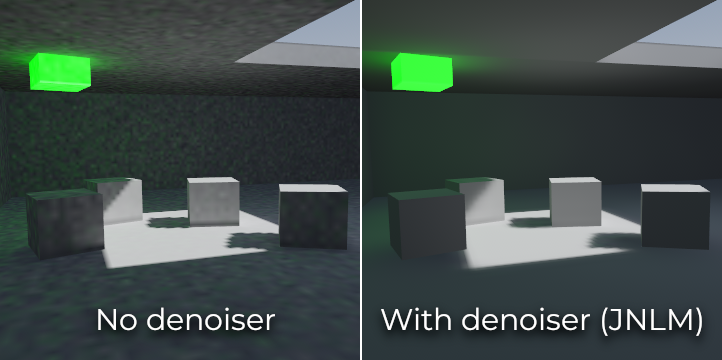
Comparison between denoising disabled and enabled (with the default JNLM denoiser).¶
To combat noise without increasing bake times too much, a denoiser can be used. A denoiser is an algorithm that runs on the final baked lightmap, detects patterns of noise and softens them while attempting to best preseve detail. Godot offers two denoising algorithms:
JNLM (Non-Local Means with Joint Filtering)¶
JNLM is the default denoising method and is included in Godot. It uses a simple but efficient denoising algorithm known as non-local means. JNLM runs on the GPU using a compute shader, and is compatible with any GPU that can run Godot 4's Vulkan-based rendering methods. No additional setup is required.
JNLM's denoising can be adjusted using the Denoiser Strength property that is visible when Use Denoiser enabled. Higher values can be more effective at removing noise, at the cost of suppressing shadow detail for static shadows.
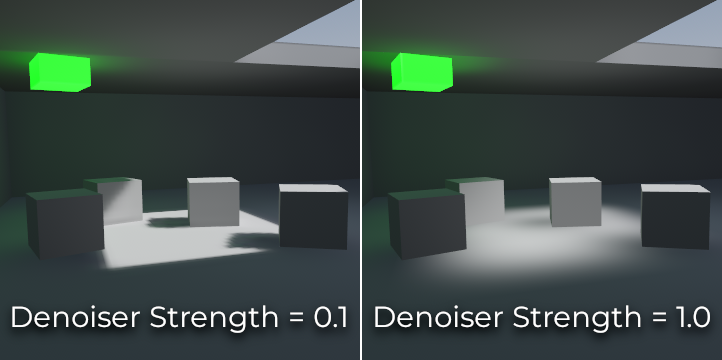
Comparison between JNLM denoiser strength values. Higher values can reduce detail.¶
OIDN (Open Image Denoise)¶
Unlike JNLM, OIDN uses a machine learning approach to denoising lightmaps. It features a model specifically trained to remove noise from lightmaps while preserving more shadow detail in most scenes compared to JNLM.
OIDN can run on the GPU if hardware acceleration is configured. With a modern high-end GPU, this can provide a speedup of over 50× over CPU-based denoising:
On AMD GPUs, HIP must be installed and configured.
On NVIDIA GPUs, CUDA must be installed and configured. This may automatically be done by the NVIDIA installer, but on Linux, CUDA libraries may not be installed by default. Double-check that the CUDA packages from your Linux distribution are installed.
On Intel GPUs, SYCL must be installed and configured.
If hardware acceleration is not available, OIDN will fall back to multithreaded
CPU-based denoising. To confirm whether GPU-based denoising is working, use a
GPU utilization monitor while baking lightmaps and look at the GPU utilization
percentage and VRAM utilization while the denoising step is shown in the Godot
editor. The nvidia-smi command line tool can be useful for this.
OIDN is not included with Godot due to its relatively large download size. You
can download precompiled OIDN binary packages from its
website.
Extract the package to a location on your PC, then specify the path to the
oidnDenoise executable in the Editor Settings (FileSystem > Tools > OIDN >
OIDN Denoise Path). This executable is located within the bin folder of
the binary package you extracted.
After specifying the path to the OIDN denoising executable, change the denoising method in the project settings by setting Rendering > Lightmapping > Denoiser to OIDN. This will affect all lightmap bakes on this project after the setting is changed.
Примітка
The denoising method is configured in the project settings instead of the editor settings. This is done so that different team members working on the same project are assured to be using the same denoising method for consistent results.
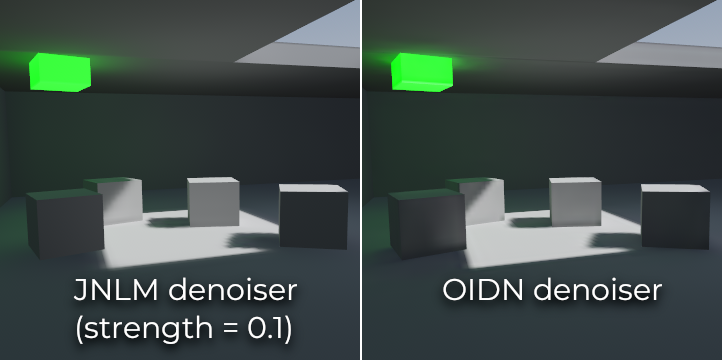
Comparison between JNLM and OIDN denoisers. Notice how OIDN better preserves detail and reduces seams across different objects.¶
Динамічні об'єкти¶
Unlike VoxelGI and SDFGI, dynamic objects receive indirect lighting differently compared to static objects. This is because lightmapping is only performed on static objects.
To display indirect lighting on dynamic objects, a 3D probe system is used, with light probes being spread throughout the scene. When baking lightmaps, the lightmapper will calculate the amount of indirect light received by the probe. Direct light is not stored within light probes, even for lights that have their bake mode set to Static (as dynamic objects continue to be lit in real-time).
There are 2 ways to add light probes to a scene:
Automatic: Set Gen Probes > Subdiv to a value other than Disabled, then bake lightmaps. The default is
8, but you can choose a greater value to improve precision at the cost of longer bake times and larger output file size.Manual: In addition or as an alternative to generating probes automatically, you can add light probes manually by adding LightmapProbe nodes to the scene. This can be used to improve lighting detail in areas frequently travelled by dynamic objects. After placing LightmapProbe nodes in the scene, you must bake lightmaps again for them to be effective.
Примітка
After baking lightmaps, you will notice white spheres in the 3D scene that represent how baked lighting will affect dynamic objects. These spheres do not appear in the running project.
If you want to hide these spheres in the editor, toggle View > Gizmos > LightmapGI at the top of the 3D editor (a "closed eye" icon indicates the gizmo is hidden).
Lightmap data¶
The Data > Light Data property in the LightmapGI node contains the lightmap
data after baking. Textures are saved to disk, but this also contains the
capture data for dynamic objects, which can be heavy. If you are using a scene
in .tscn format, you should save this resource to an external binary
.lmbake file to avoid bloating the .tscn scene with binary data encoded
in Base64.
Порада
За необхідності згенерований файл EXR можна переглядати і навіть редагувати за допомогою редактора зображень для виконання пост-обробки. Однак майте на увазі, що зміни у файлі EXR будуть втрачені при повторному запіканні карт освітлення.